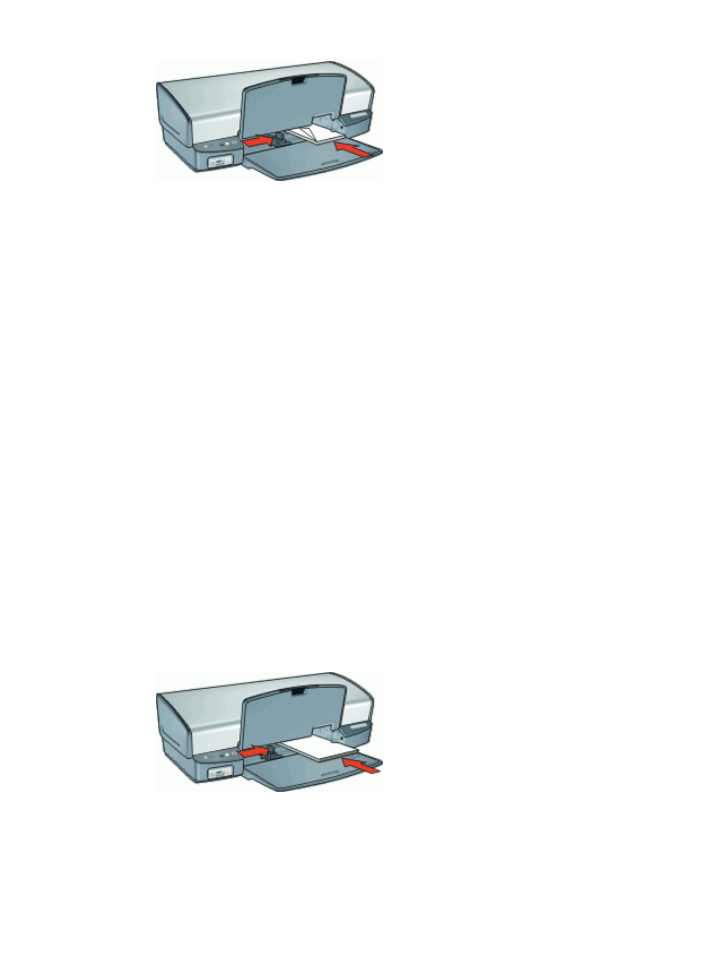
ポストカードの印刷
注意事項
給紙トレイの容量を超えないでください。
はがき
30
枚
.
印刷の準備
1.
排紙トレイを上げ、次に給紙トレイからすべての用紙を取り除きます。
2.
用紙ガイドを一番左まで移動します。
3.
カードを給紙トレイの右側に置きます。印刷面を下にし、カードの短辺
をプリンタに向けてセットします。
4.
カードをプリンタの奥まで押し入れます。
5.
用紙ガイドを移動して、カードの端にぴったりとそろえます。
6.
排紙トレイを下げます。
第
8
章
36
HP Deskjet D4100 series
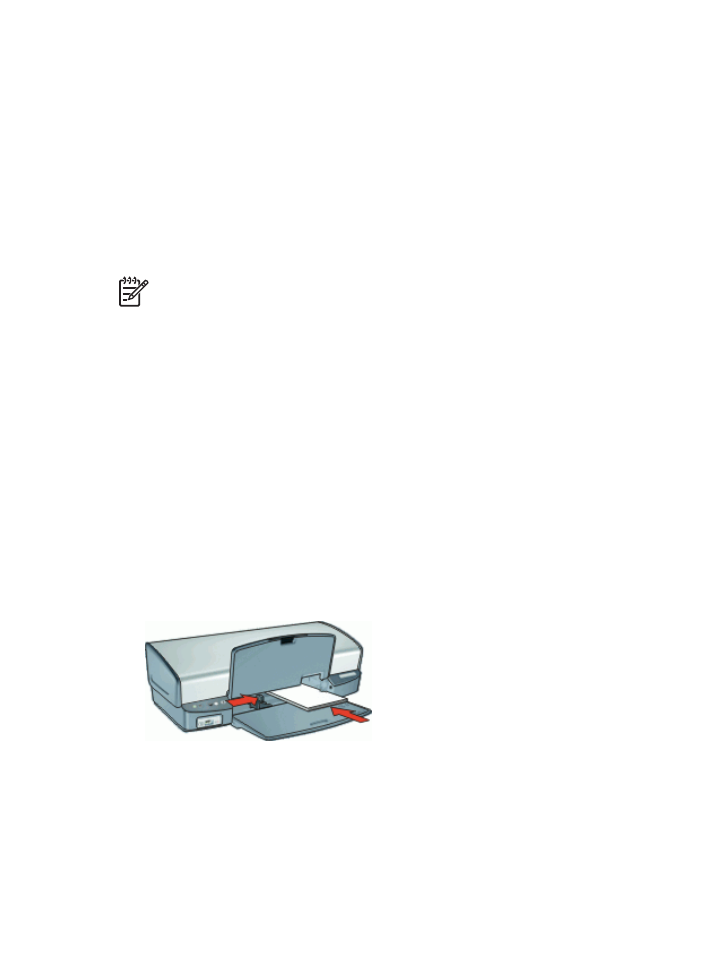
印刷
1.
[
プリンタのプロパティ
]
ダイアログ
ボックス
を開きます。
2.
[
基本設定
]
タブをクリックし、以下の印刷設定を指定します。
–
[
用紙の種類
]
:
[
詳細
]
、
[
特殊用紙
]
の順にクリックし、適切なカード
の種類を選択します。
–
[
印刷品質
]
:
[
きれい
]
または
[
高画質
]
–
[
サイズ
]
:適切なカードのサイズ
3.
必要に応じてその他の印刷設定を選択し、
[OK]
をクリックします。
[
プリンタのプロパティ
]
ダイアログ
ボックスの各機能については、
ヘルプ
を
クリックしてください。
注記
用紙切れのメッセージが表示された場合、
用紙切れメッセージ
の対処方法を参照してください。